Legg til nye faneark (på produktsiden)
Har du mye informasjon på produktsidene dine? Faneark kan være en flott måte å sortere mye informasjon på et lite område.
TILGJENGLIG PÅ
Alle lisensplaner
INNHOLDSLISTE
Hva er et faneark?
Inne på produktsidene går det an å legge til flere faneark hvor produktbeskrivelsen vises. Faneark tilrettelegger for at du kan legge inn mer informasjon, uten at det tvinger deg til å legge inn alt under hverandre i produktbeskrivelsen. Faneark kan være en lur måte å sortere ulik informasjon når du har veldig mye av det på én og samme produktside.
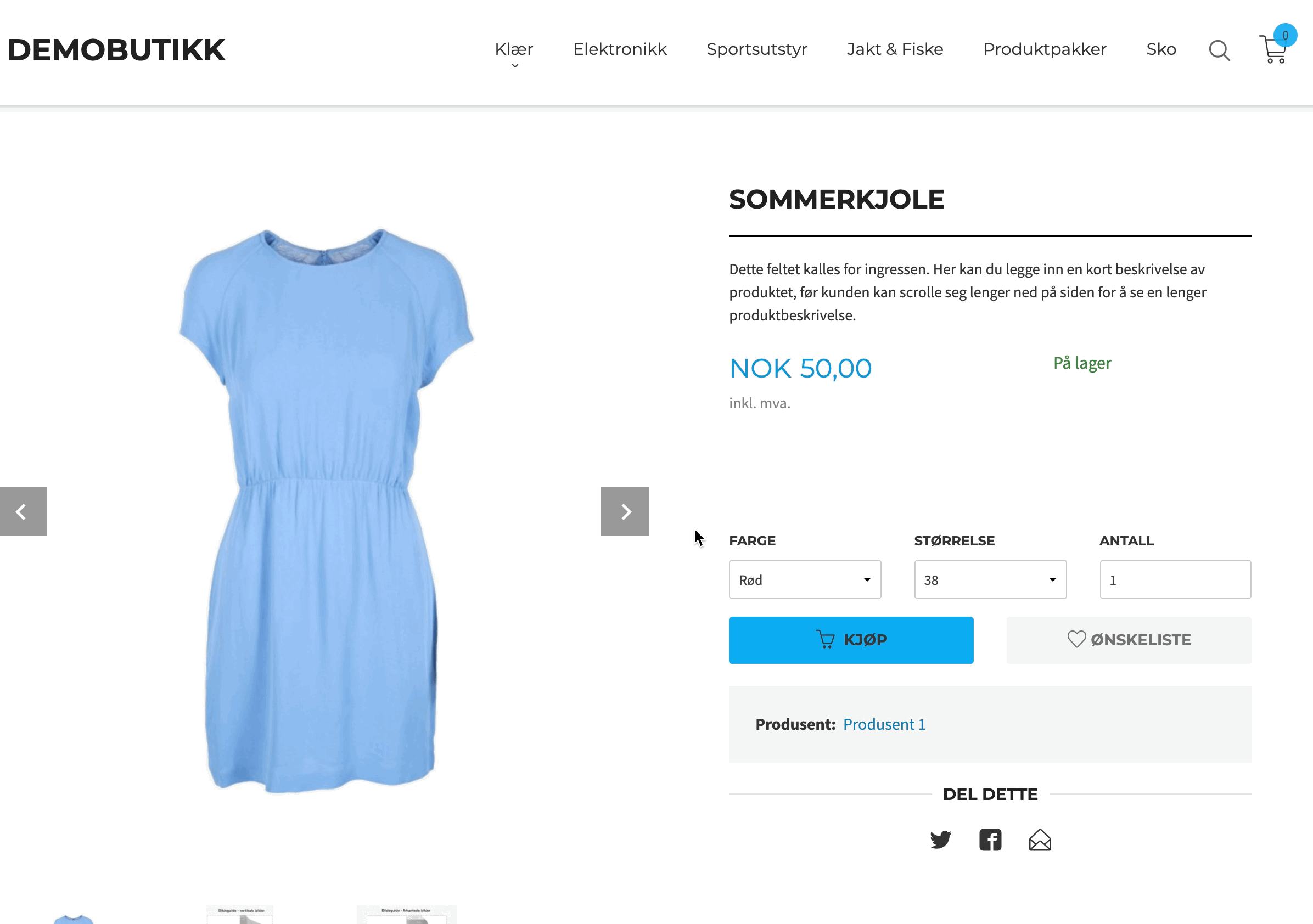
Eksempler på hva som kan legges i faneark kan være annen informasjon som kommer i tillegg til hovedsalgsbudskapet ditt. Dette kan f.eks være:
- En størrelsesguide hvis du selger klær
- En liste med spesifikasjoner (som vi er kjent med fra elektronikkbutikkene)
- Ekstra videoer som viser hvordan kunden bedre kan bruke produktet
- Informasjon om frakt
- Informasjon om betaling
I fanearkene kan du legge inn tekst, bilder, video og html-kode. Dette fungerer nøyaktig på samme måte som selve produktbeskrivelsen (hovedfanen) ellers.
OBS:
Det som legges inn i faneark vil ikke medberegnes som en del av SEO (søkemotoroptimaliseringen) for søkemotorene som Google, osv. Her bør det dermed kun være informasjon som ikke er viktig for søkemotorene. Ekstra informasjon om frakt, betaling, størrelsesguide, osv, er slike ting, mens selve salgsteksten din bør ikke deles inn i faner.
Les mer om søkemotoroptimalsing i nettbutikken din her.
Slik legger du til et nytt faneark til et spesifikt produkt
Steg 1:
Trykk på følgende i administrasjonspanelet ditt:
"Produkthåndtering —> Produkter"
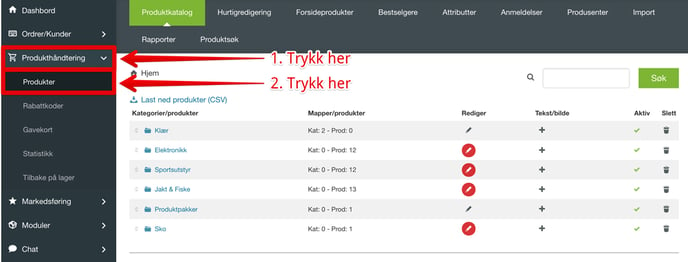
Steg 2:
Trykk deg inn til det spesifikke produktet du ønsker å legge til et ekstra faneark på.
Steg 3:
Når du er inne på produktet du ønsker å legge til et faneark på, trykk på "faneark/produktinfo".
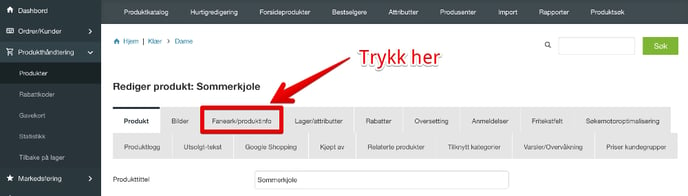
Steg 4:
Trykk på knappen merket "legg til nytt faneark".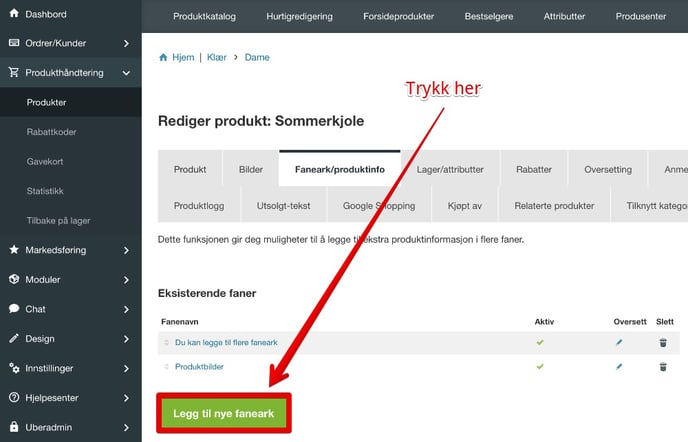
Steg 5:
Her får du nå to valg.
- Valg 1: Legg til ny fane på produkt
- Valg 2: Kopier faneark fra annet produkt
Vi forklarer begge valgene videre under bildet.
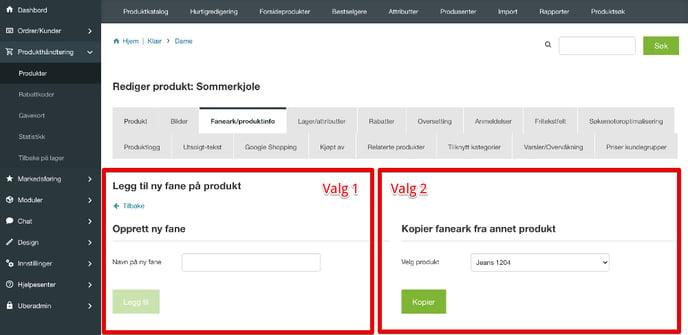
Valg 1: Legg til ny fane på produkt
Her kan du legge til et nytt faneark hvor du skriver/legger inn informasjonen på vanlig måte. Dette bruker du hvis du skal legge til ny informasjon eller generelt skrive noe spesifikt tilhørende dette produktet.
- Skriv navnet på fanen som vist i punkt 1 i bildet under. Dette navnet er hva som vil stå i fanen på produktsiden.
- Trykk "legg til" som vist i punkt 2 i bildet under.
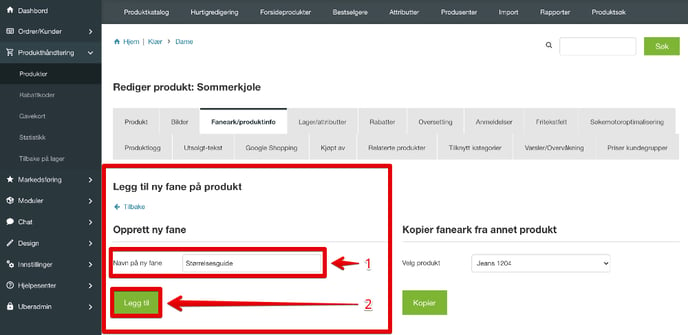
Nå vil det dukke opp en helt vanlig tekstboks hvor du kan legge til tekst, bilder, video og html, på helt vanlig måte. Husk å trykke "lagre".
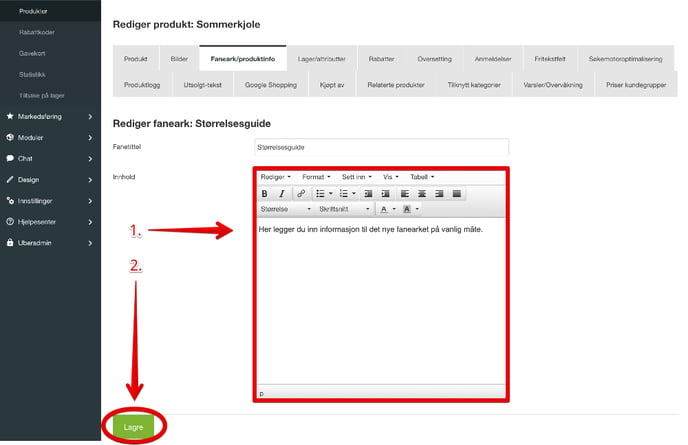 Når dette er gjort vil fanearket dukke opp på produktsiden tilhørende dette produktet.
Når dette er gjort vil fanearket dukke opp på produktsiden tilhørende dette produktet.
Valg 2: Kopier faneark fra et annet produkt
Dette velger du hvis du allerede har laget ferdig et faneark som ligger på et annet produkt og som du ønsker å kopiere over til dette produktet. Dette brukes hvis du f.eks som skal bruke et fast faneark på tvers av mange produkter. F.eks et om frakt, eller hvis du kanskje har en størrelsesguide som du ønsker å kopiere over til en hel kategori/underkategori med produkter.
For å kopiere faneark over fra et annet produkt, gjør følgende:
- I nedtrekksmenyen som vist i punkt 1 i bildet under, velg produktet du ønsker å kopiere et faneark i fra.
- Trykk på knappen merket "kopier" som vist i punkt 2 i bildet under.
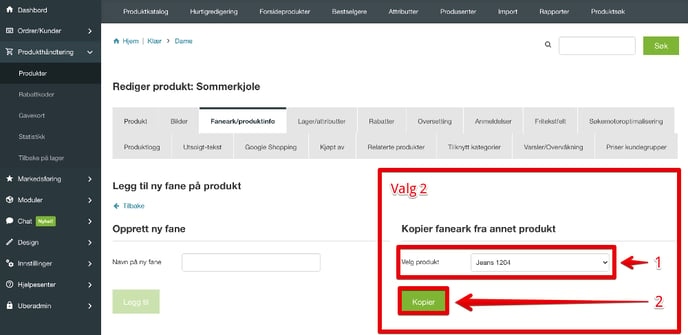
Nå vil fanearket være kopier over til dette produktet og vises her på produktsiden:
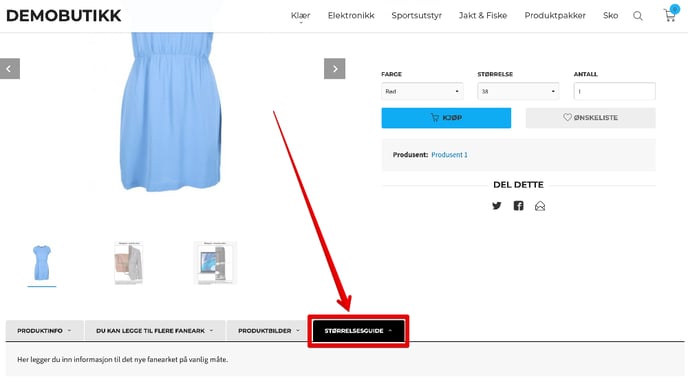
I det nye, kopierte fanearket har du mulighet til å redigere teksten, legge til bilder, video og html som vanlig, selv om fanearket er kopiert over fra et annet produkt.
Vær obs på at alle kopierte faneark bare er en kopi. Det vil si at hvis du redigerer den originale fanen, endres ikke teksten på fanearkene du har kopiert over til andre produkter.